حول نظامك الاندرويد ليتناسب مع احتياجاتك للشكل الذي تريد باستخدام تطبيق Xposed (الجزء السادس)
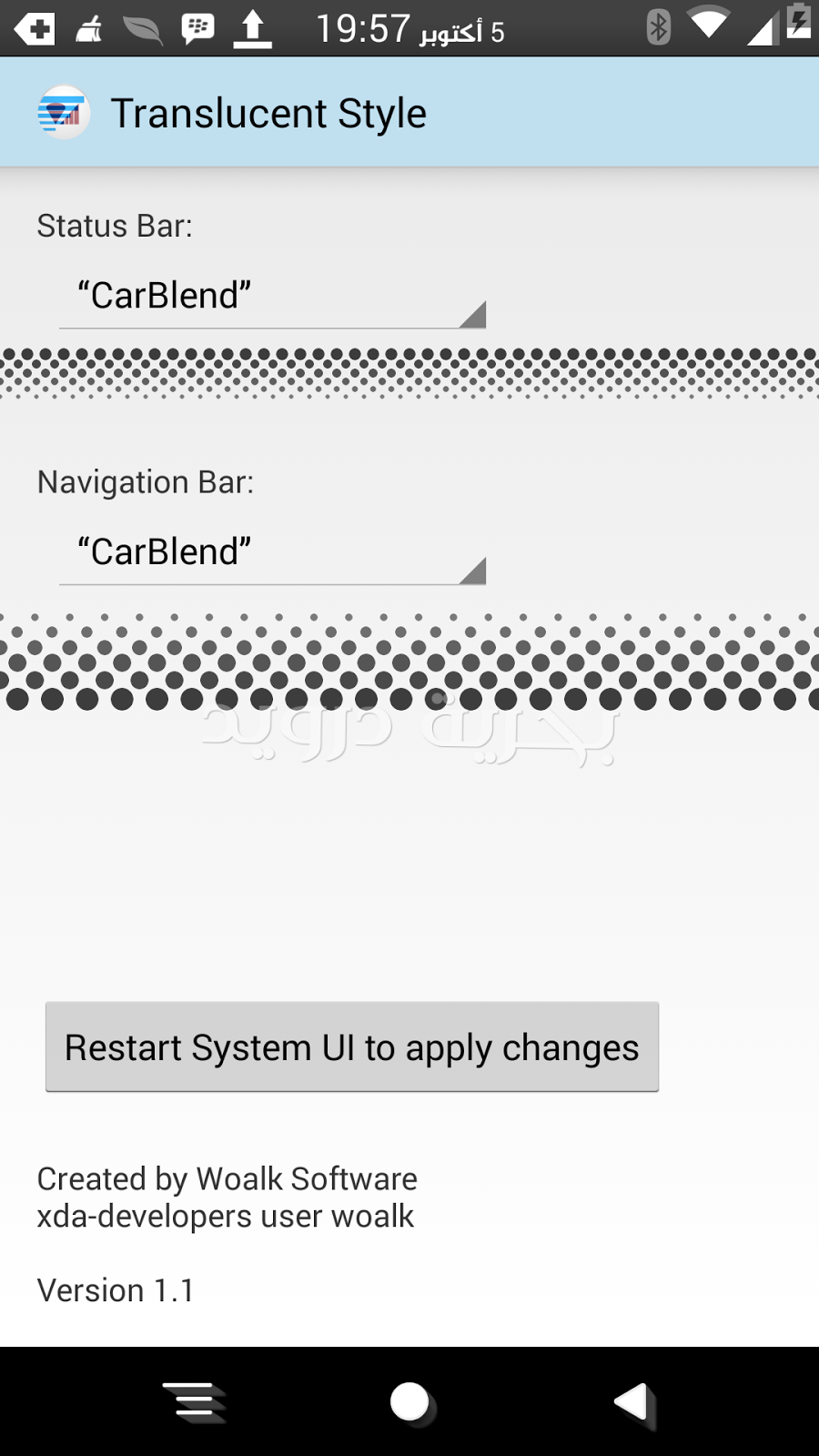
بسم الله الرحمن الرحيم

عدنا لكم في سلسلة جديدة من سلسلة Xposed، سنتحدث عن تعديلات لأشكال وخط التطبيقات، شريط الحالة، شريط الانتقال، وبعض الإضافات الأخرى. لمشاهدة كيفية تثبيت Xposed أو تثبيت الإضافات:
للمزيد من هذه الإضافات:
للتذكير السريع بكيفية تفعيل الإضافات:
1- فتح تطبيق Xposed Installer.
2- تفعيل الإضافة أو الوحدة النمطية بوضع علامة صح أمامها.
3- إعادة تشغيل الجهاز.
1- Translucent Style – تعمل على أجهزة HTC بإصدار الكيتكات، G3 بإصدار الكيتكات، السامسونج بإصدار الكيتكات، و رومات AOSP.
– لتغيير نمط الشفافية لشريط الحالة، وشريط الانتقال.
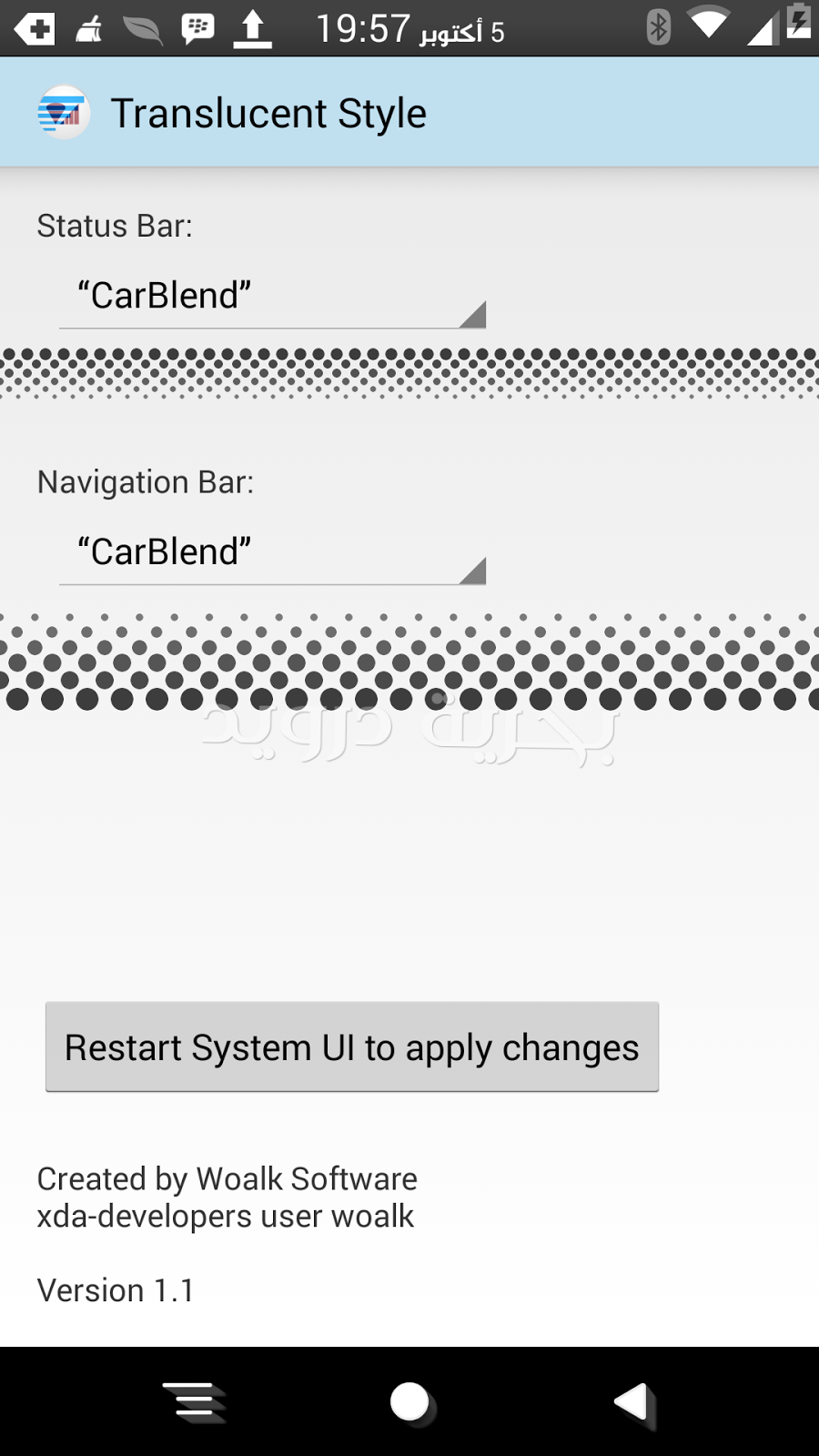

2- Android Apps Theme Engine – تعمل على اندرويد 4.0 فما فوق. – تغيير شكل تطبيقات: متجر القوقل بلاي، الواتس آب، موسيقى القوقل بلاي، الرسائل، لوحة مفاتيح القوقل، SwiftKey، و Hangout.
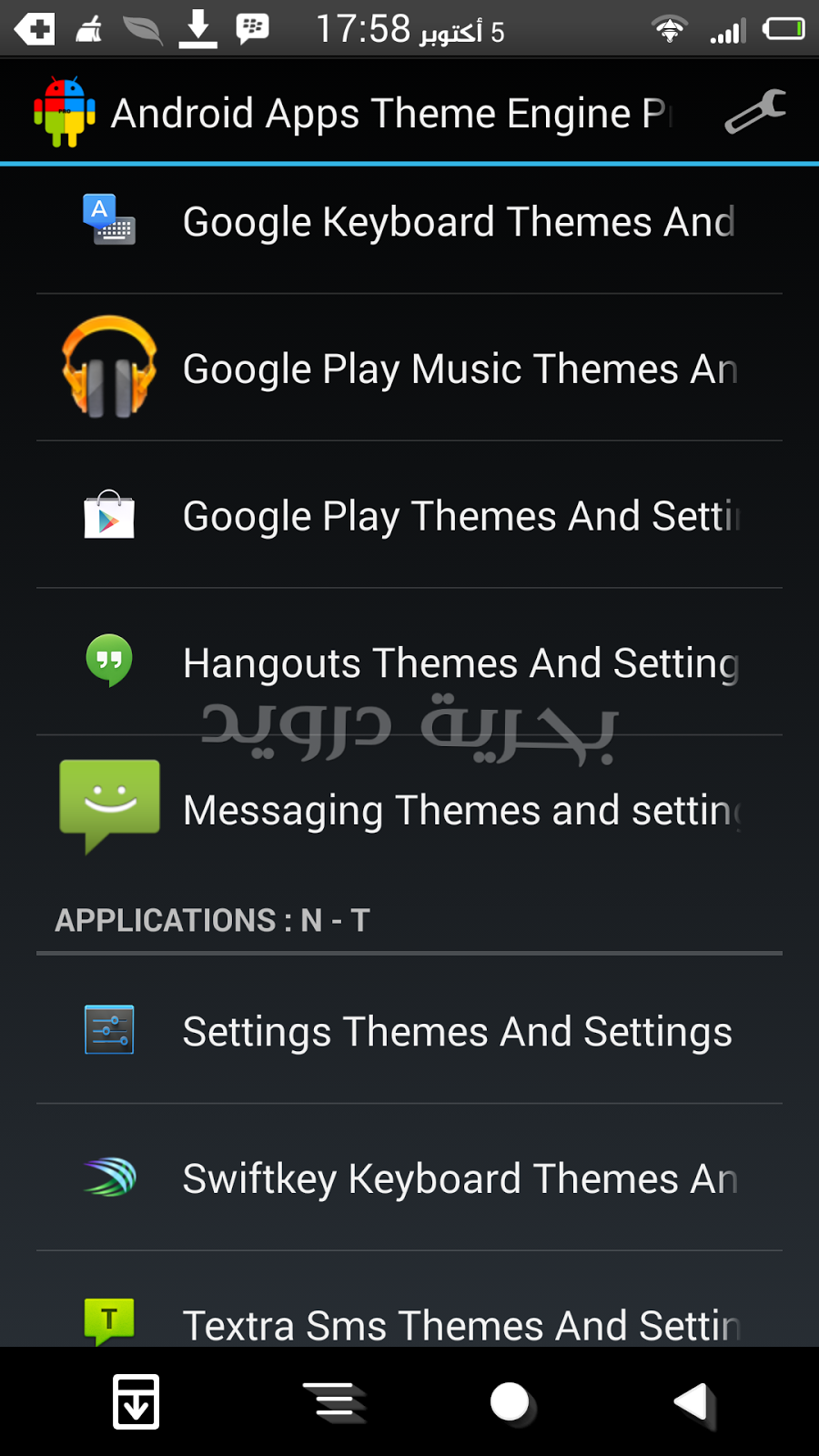
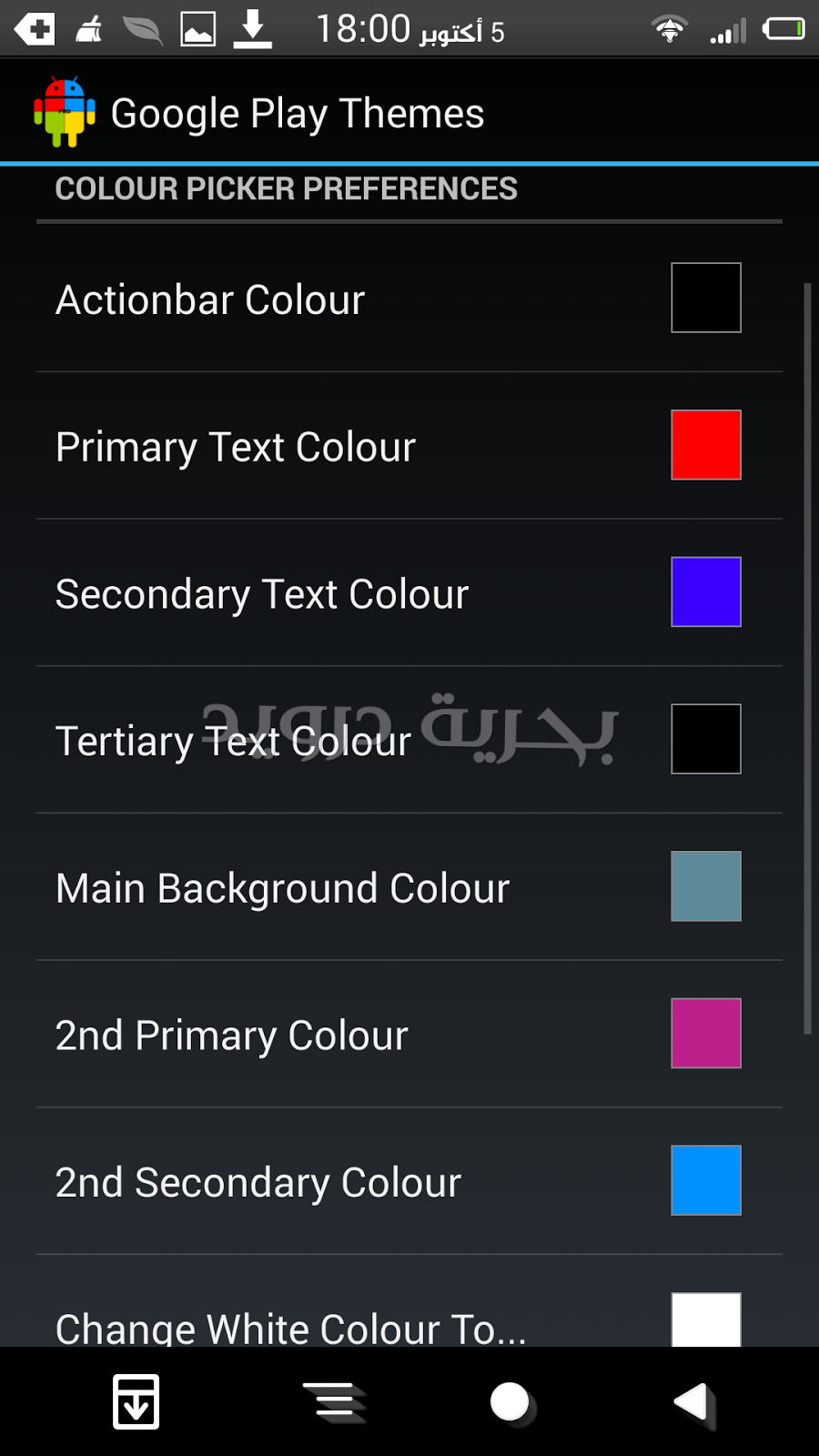
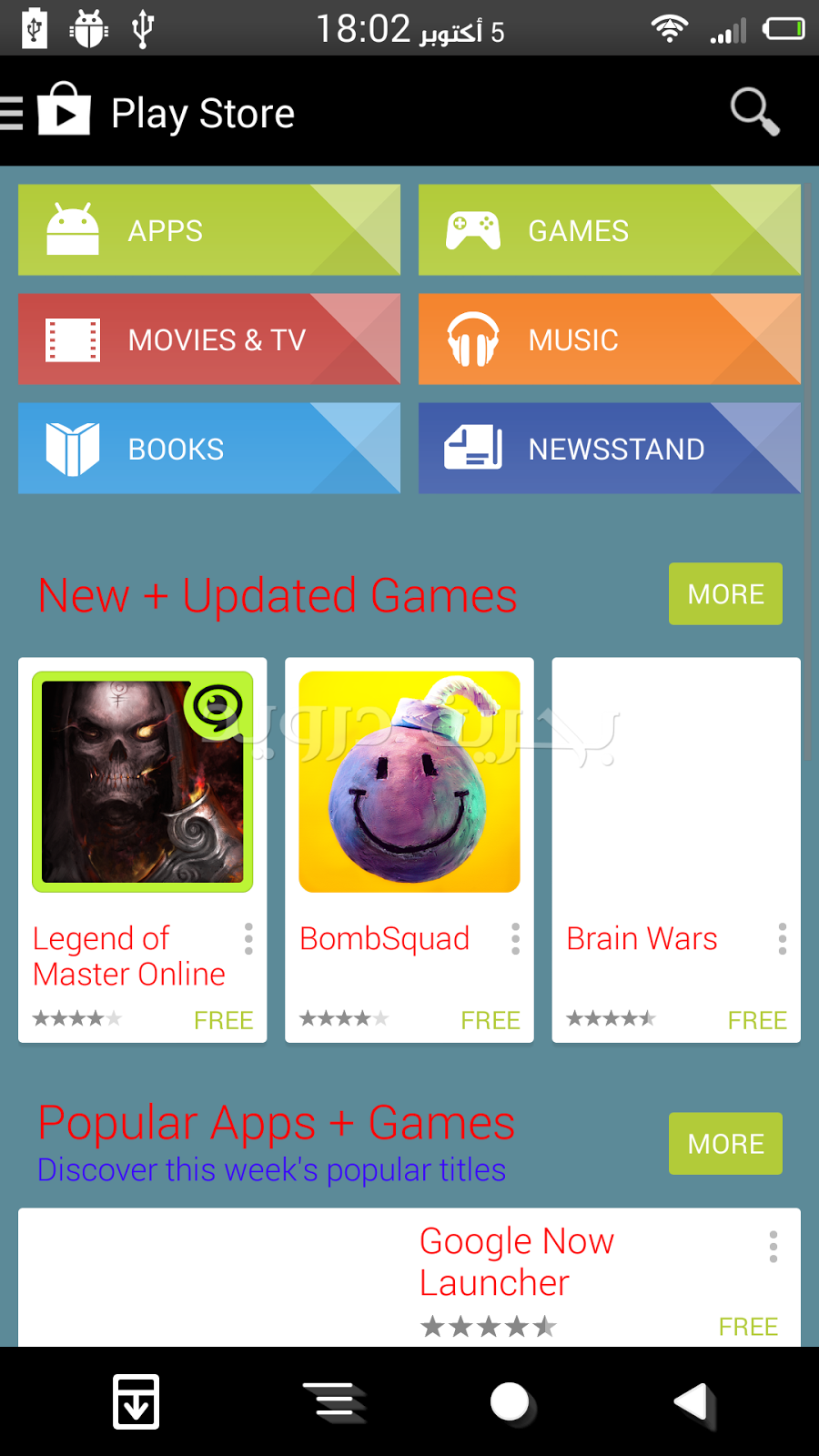
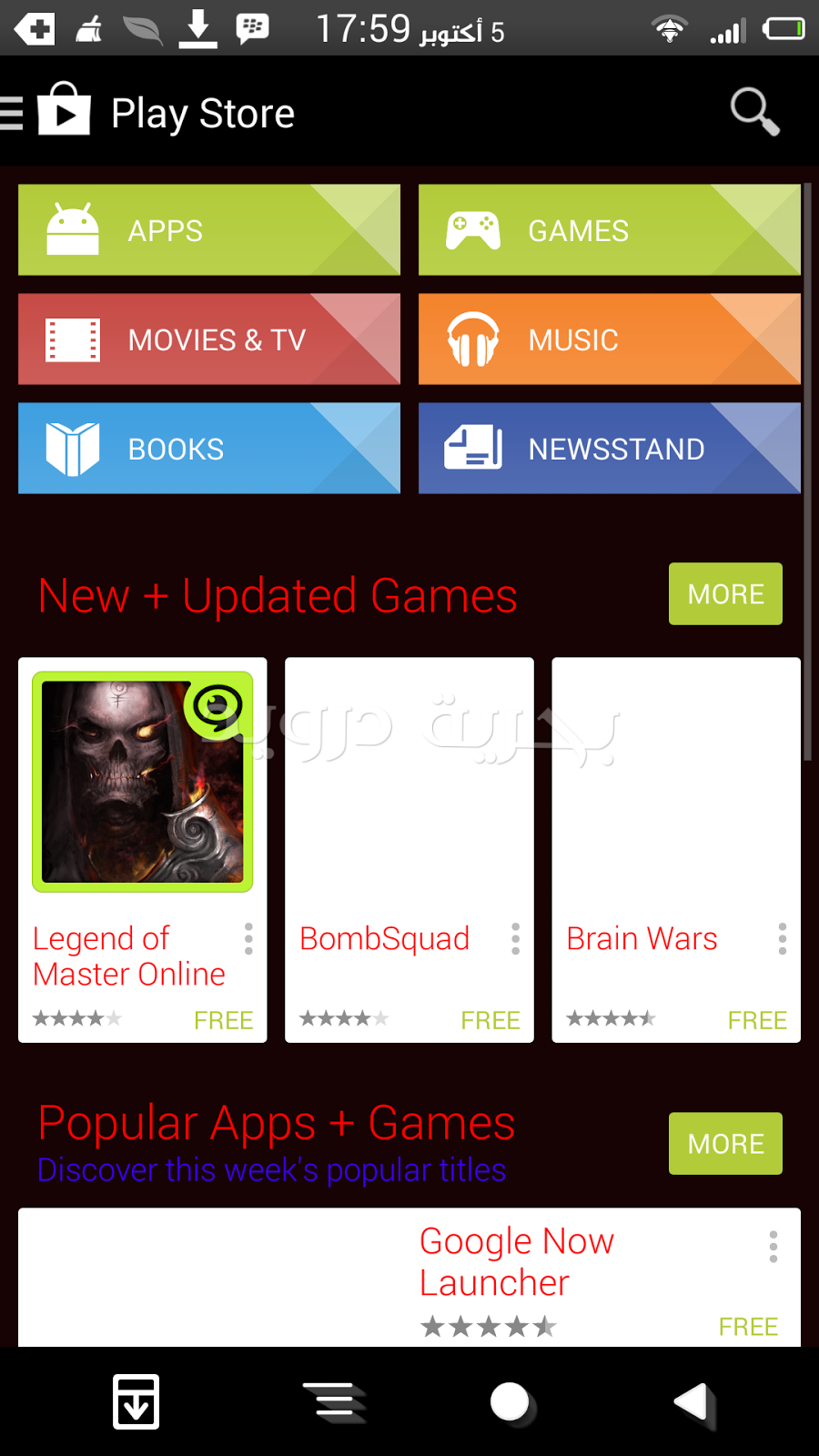
3- Android Theme Engine – تعمل على اندرويد 4.0 فما فوق. – تغيير شكل أيقونات شريط الحالة. – يجب تفعيل الخيار الأول في حالة كان الروم رسمي.
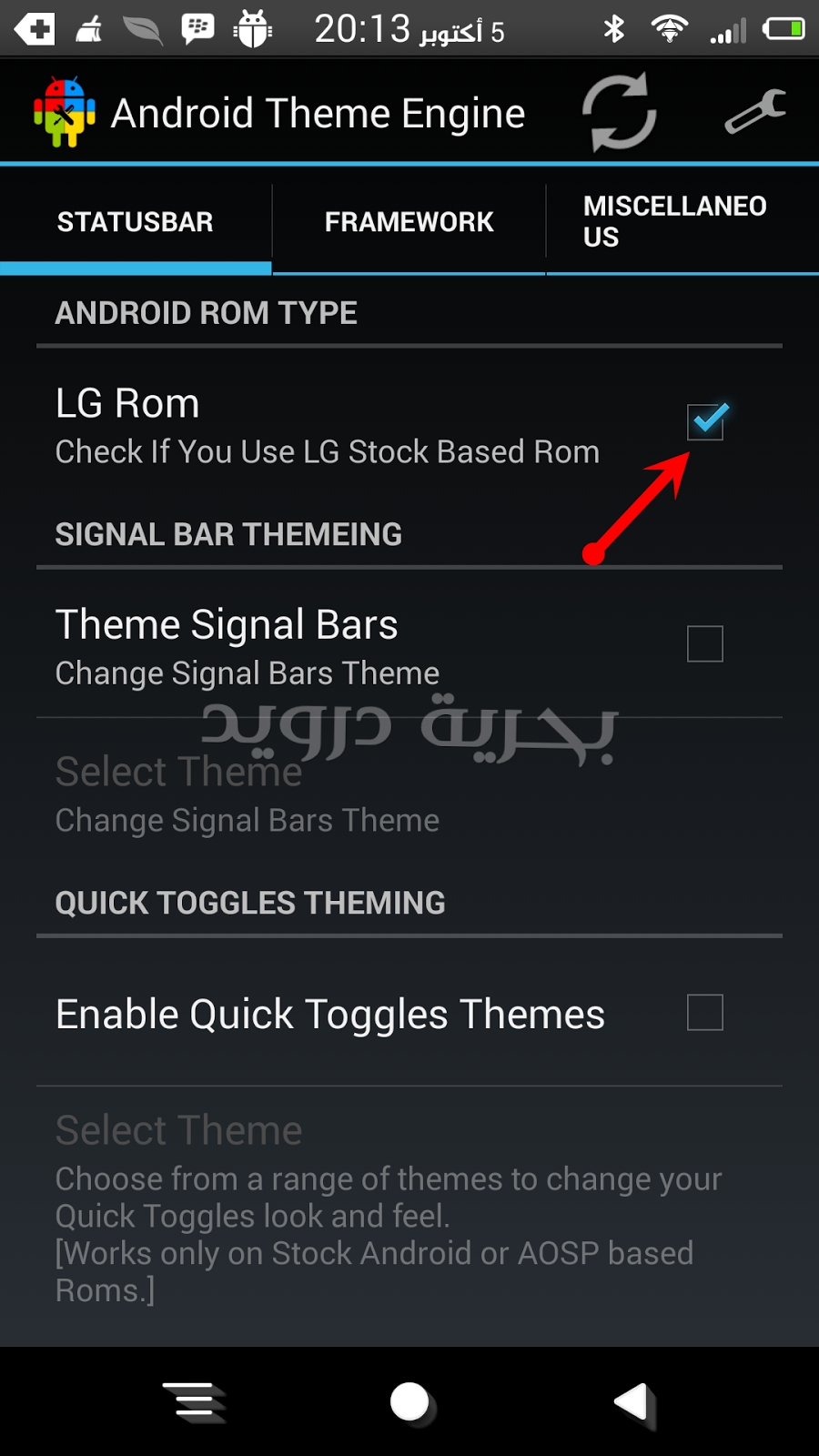
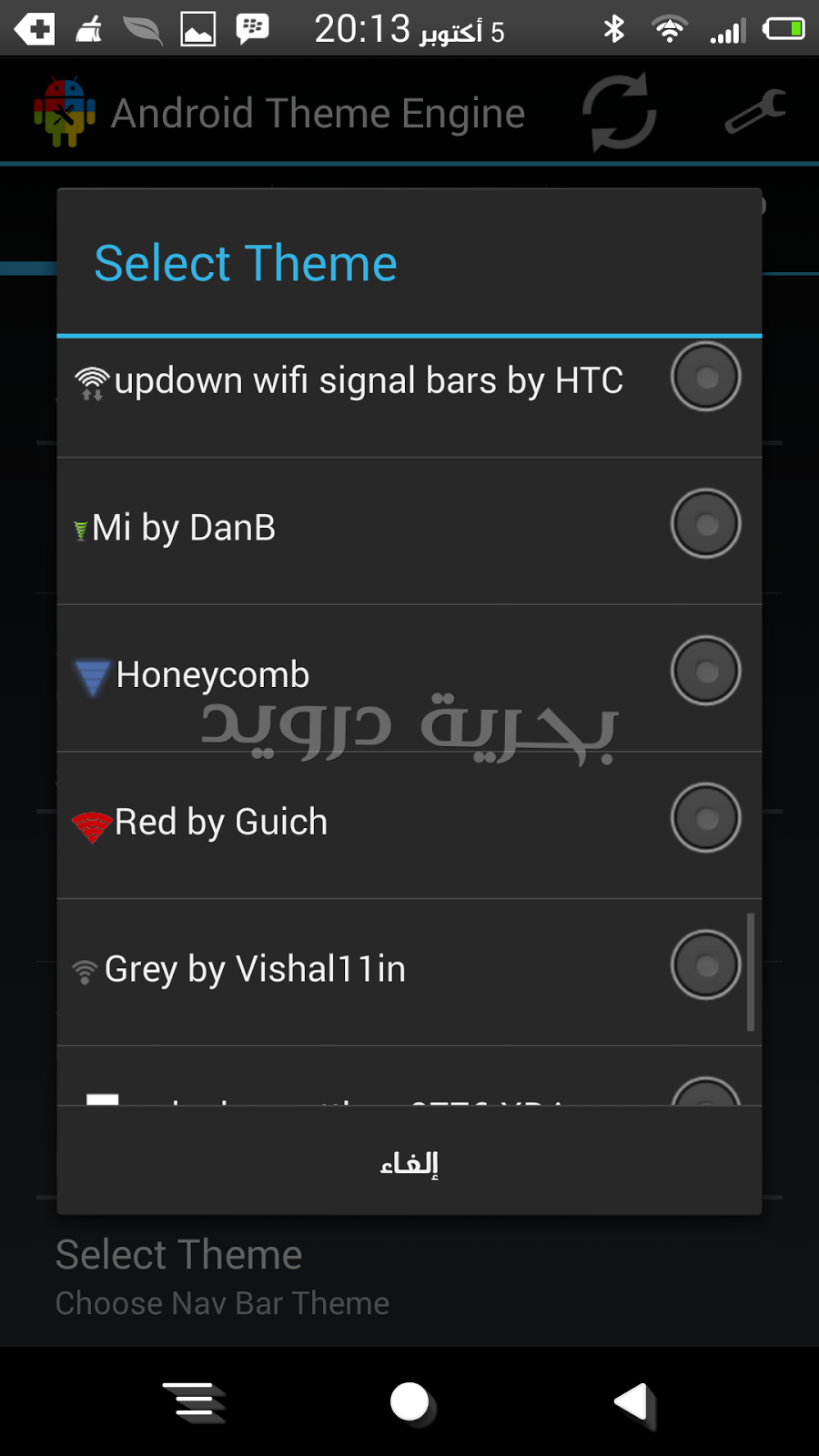
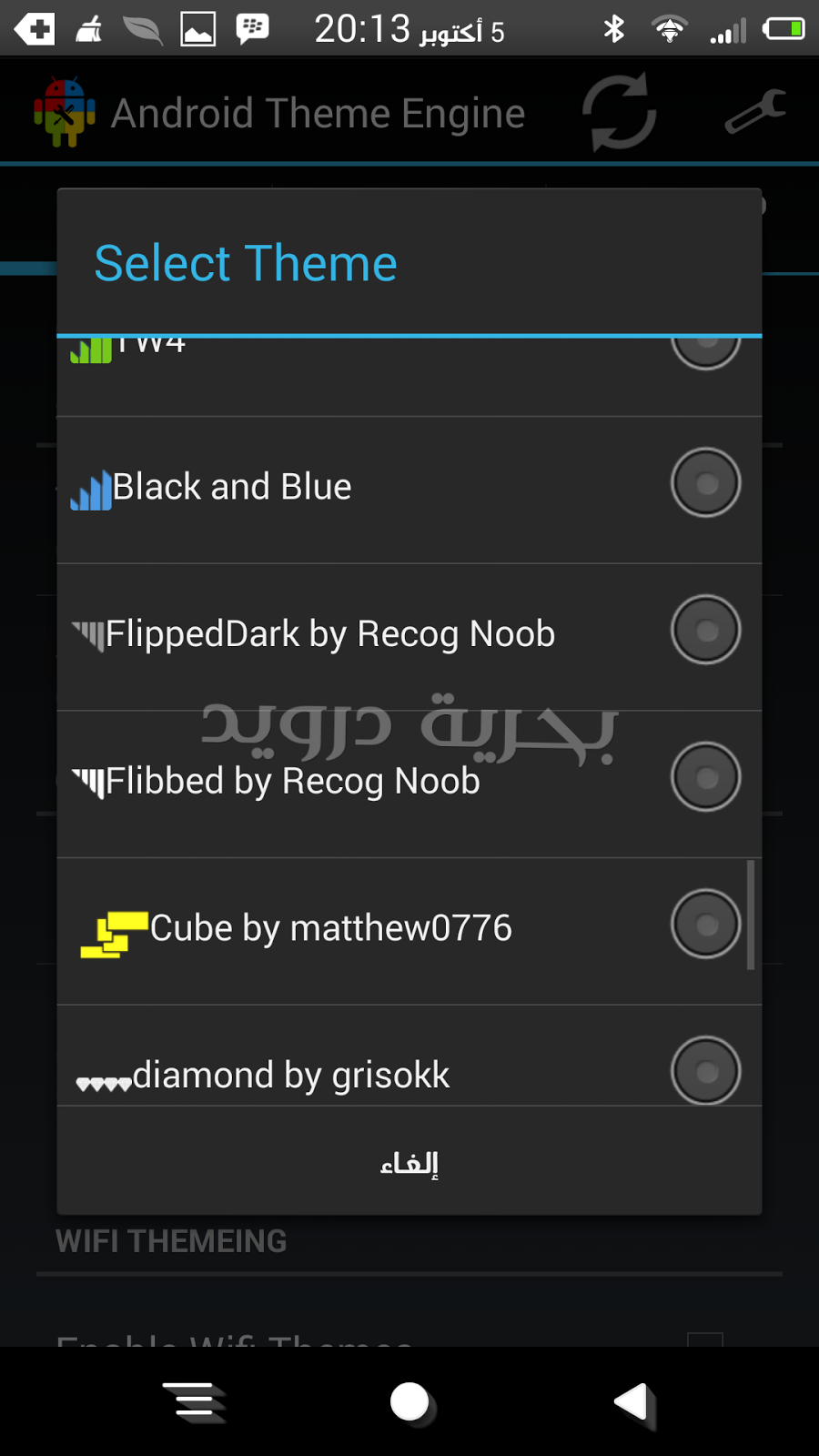
بعض الأمثلة.
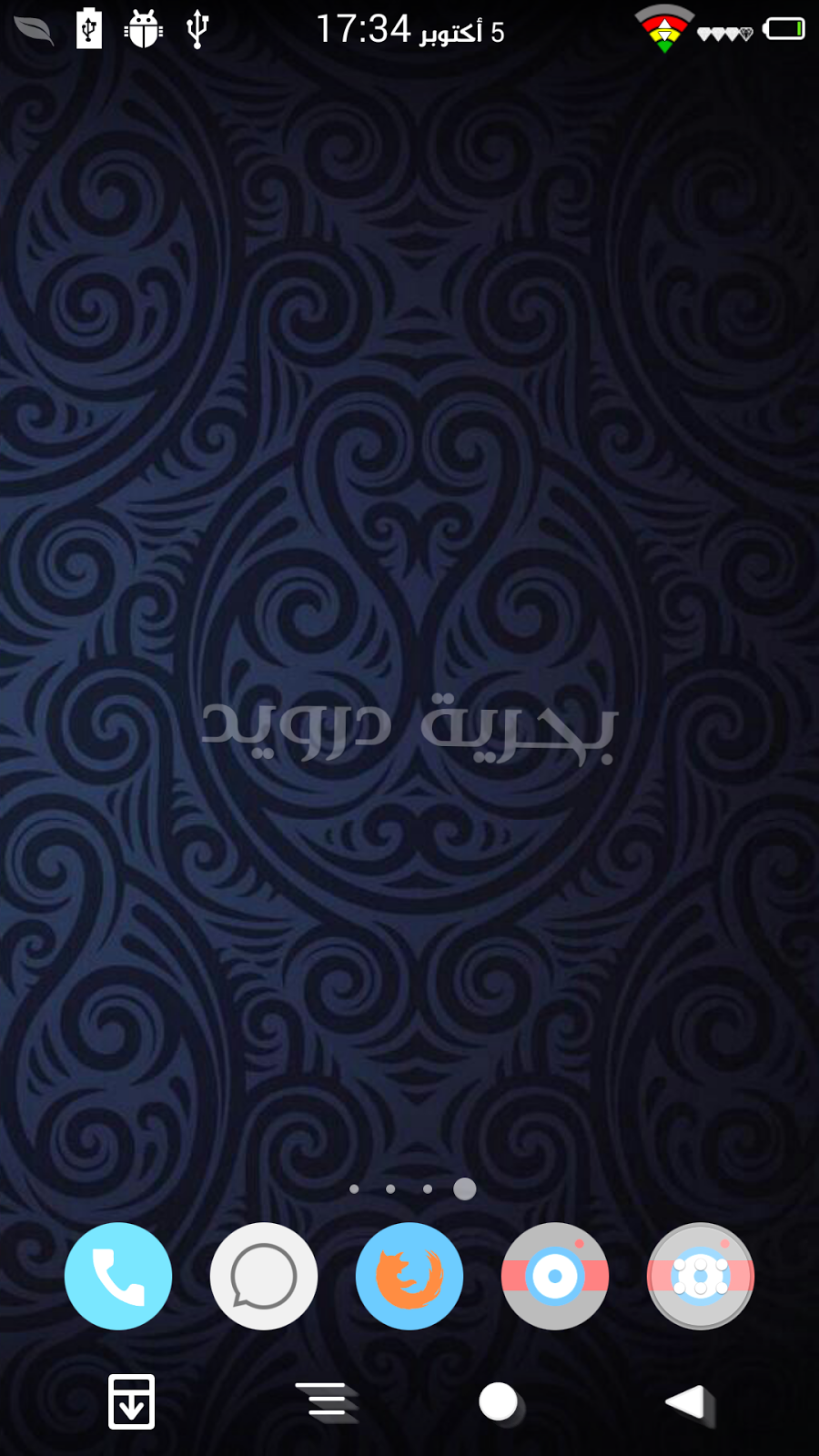
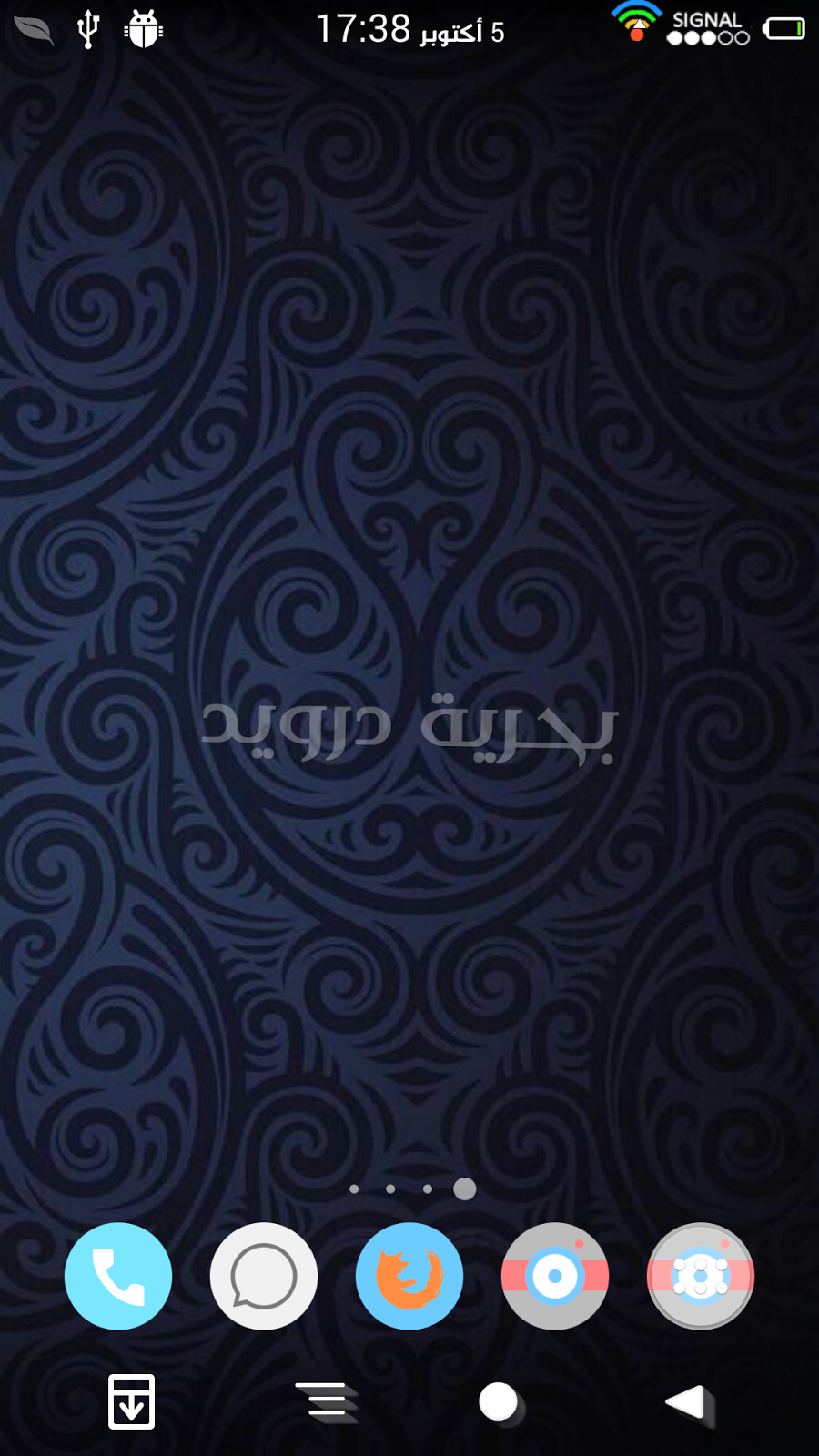
4- Fonter – تغيير خط النظام أو تطبيقات معينة. الجميل في هذا التطبيق أنه يعطيك معاينة لشكل الخط وما إذا كان يدعم جهازك، قبل حتى تحميل الخط. * يجب أخد نسخة احتياطية للخط السابق قبل تغيير خط النظام بالكامل. * إذا كان الخط متقطع فلا يصلح لجهازك.
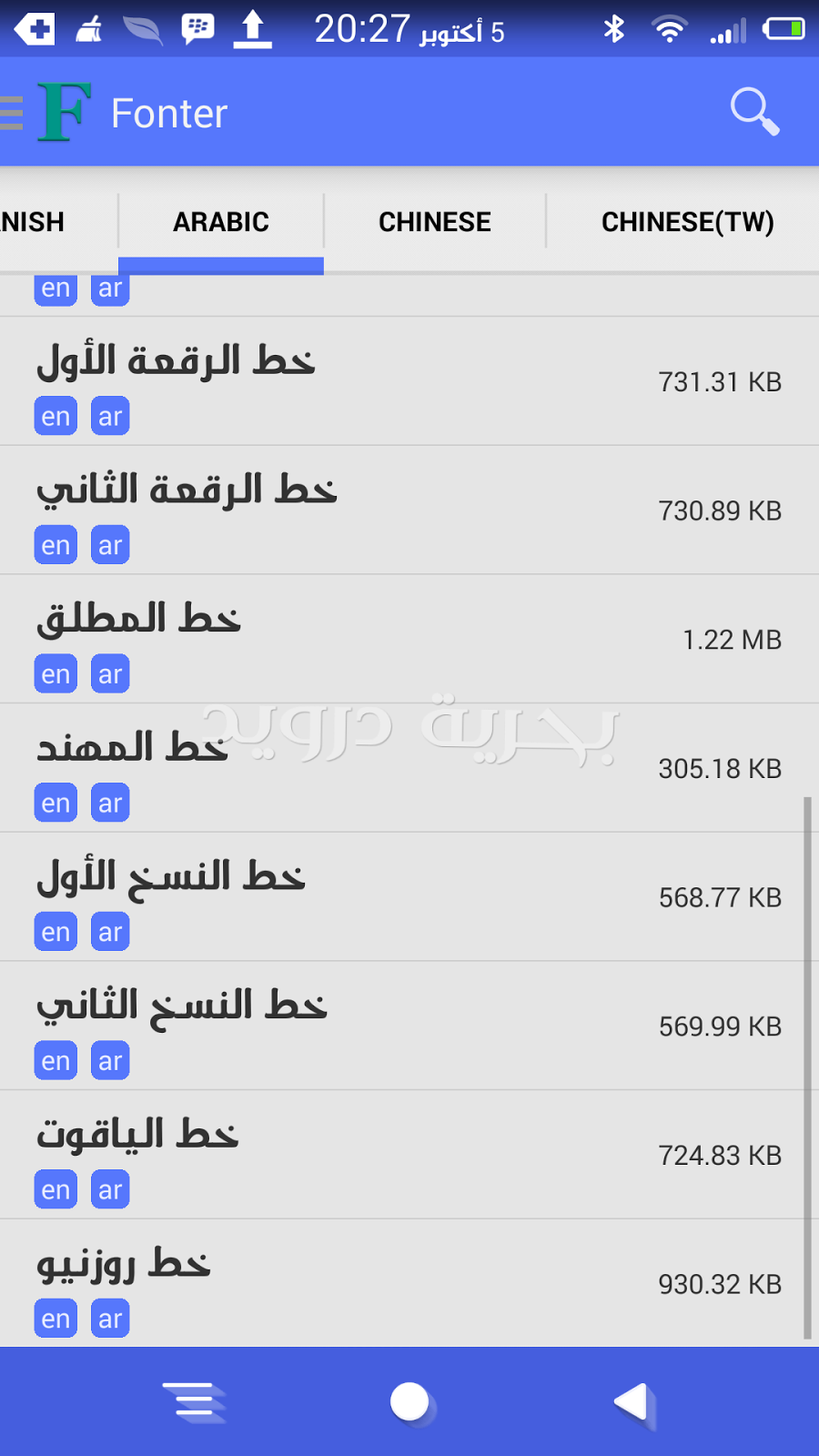
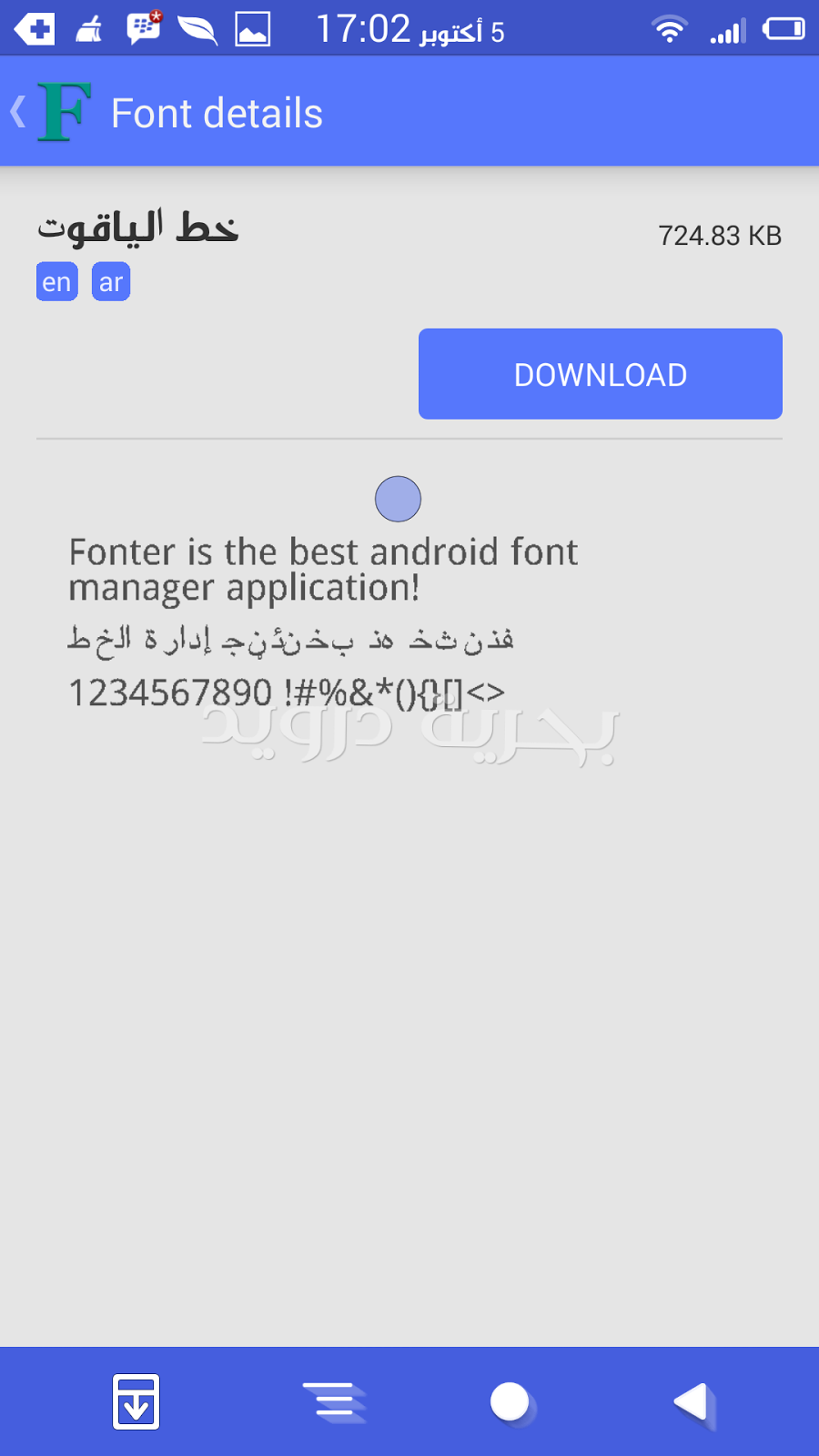
لتغيير خط النظام بالكامل، نختار Change System Font، وللتطبيقات Change App Font.
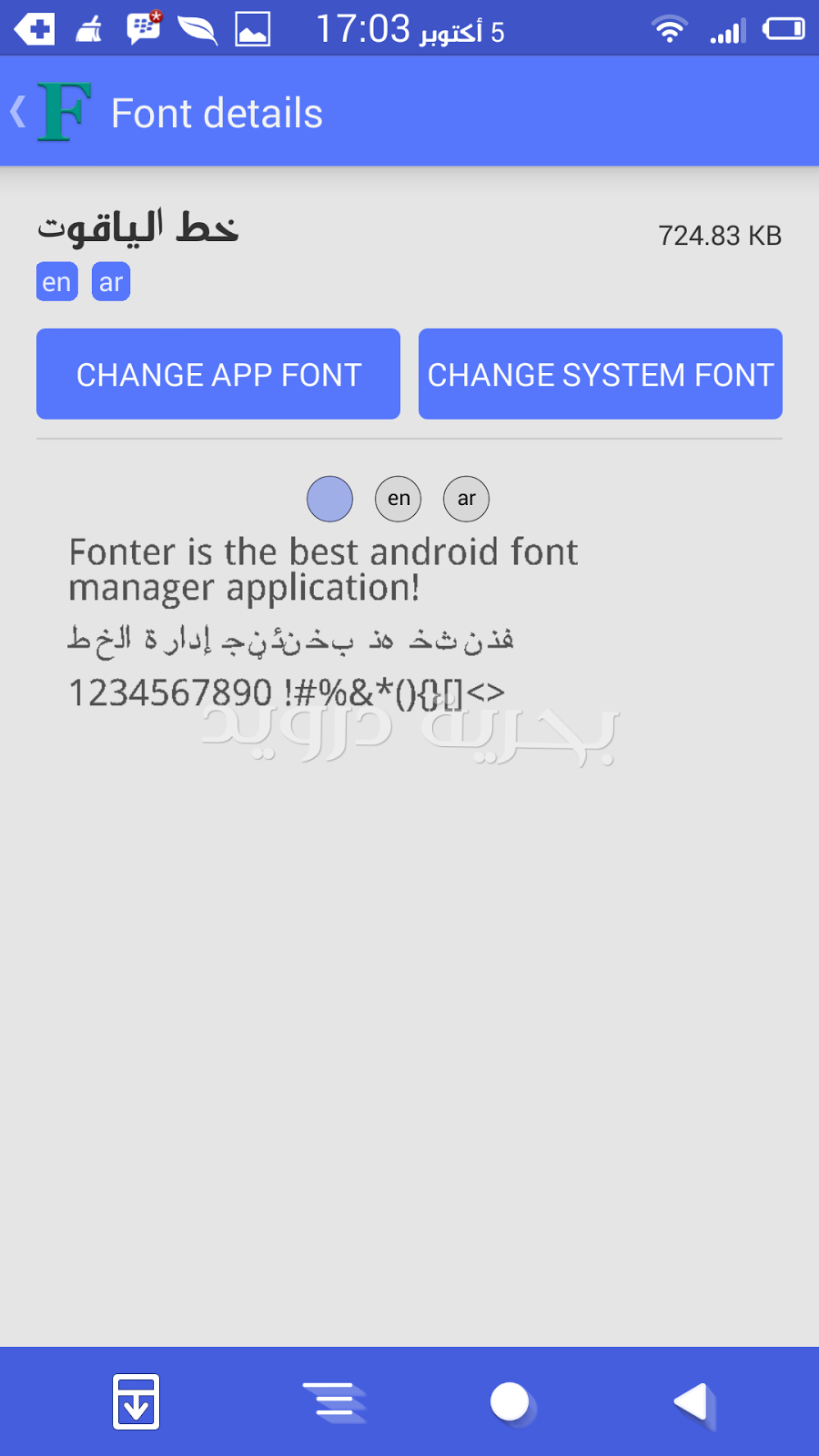
ثم نختار التطبيق، ونختار تشغيل.

5- Xstana – تغيير شريط الحالة : أيقونة البطارية “لا تدعم رومات AOSP ورومات TuchWiz“، الواي فاي، البلوثوت، GPS، المزامنة. – شريط الانتقال Navigation. اختيار الشكل.
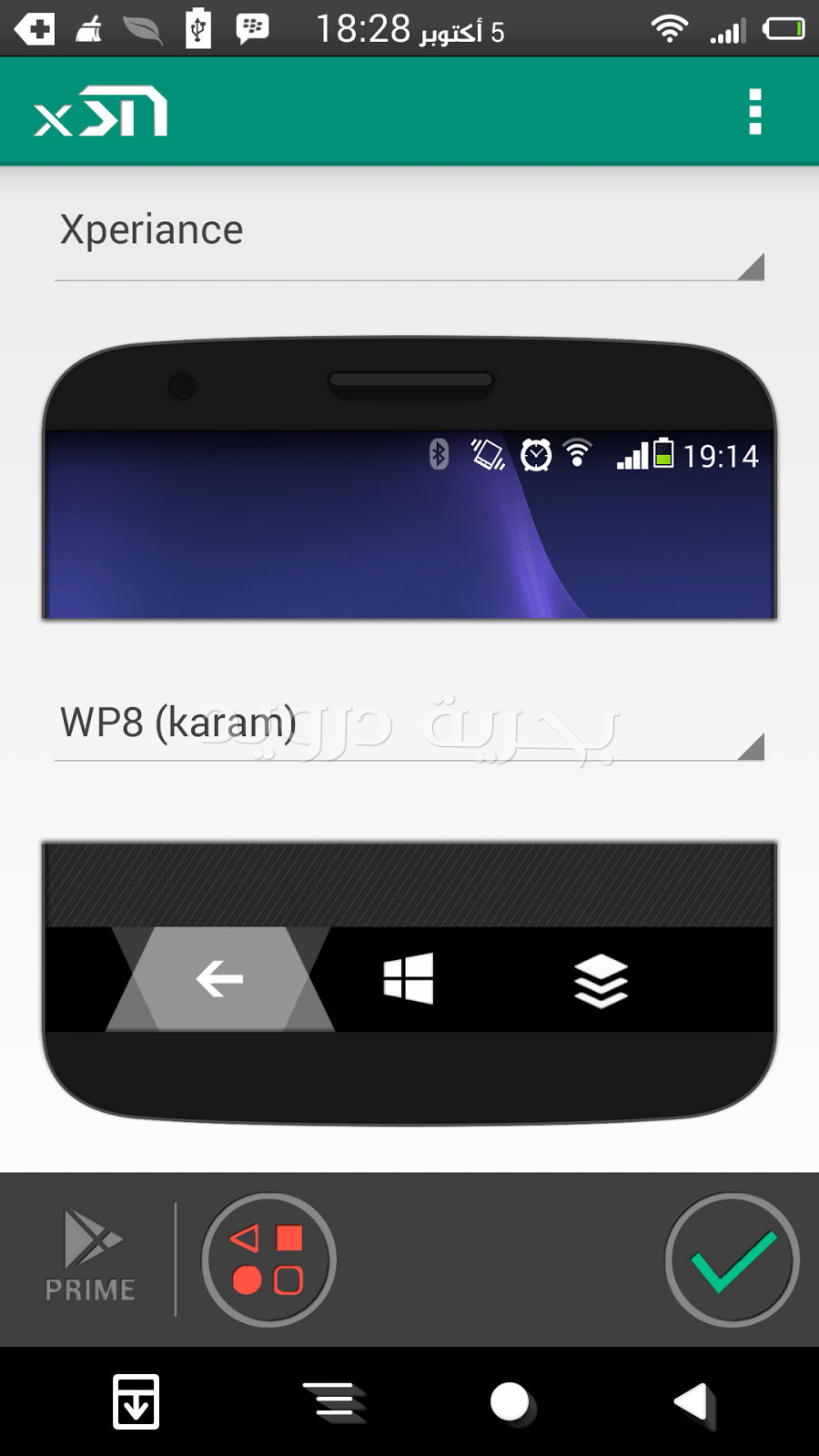
تأكيد الاختيار.
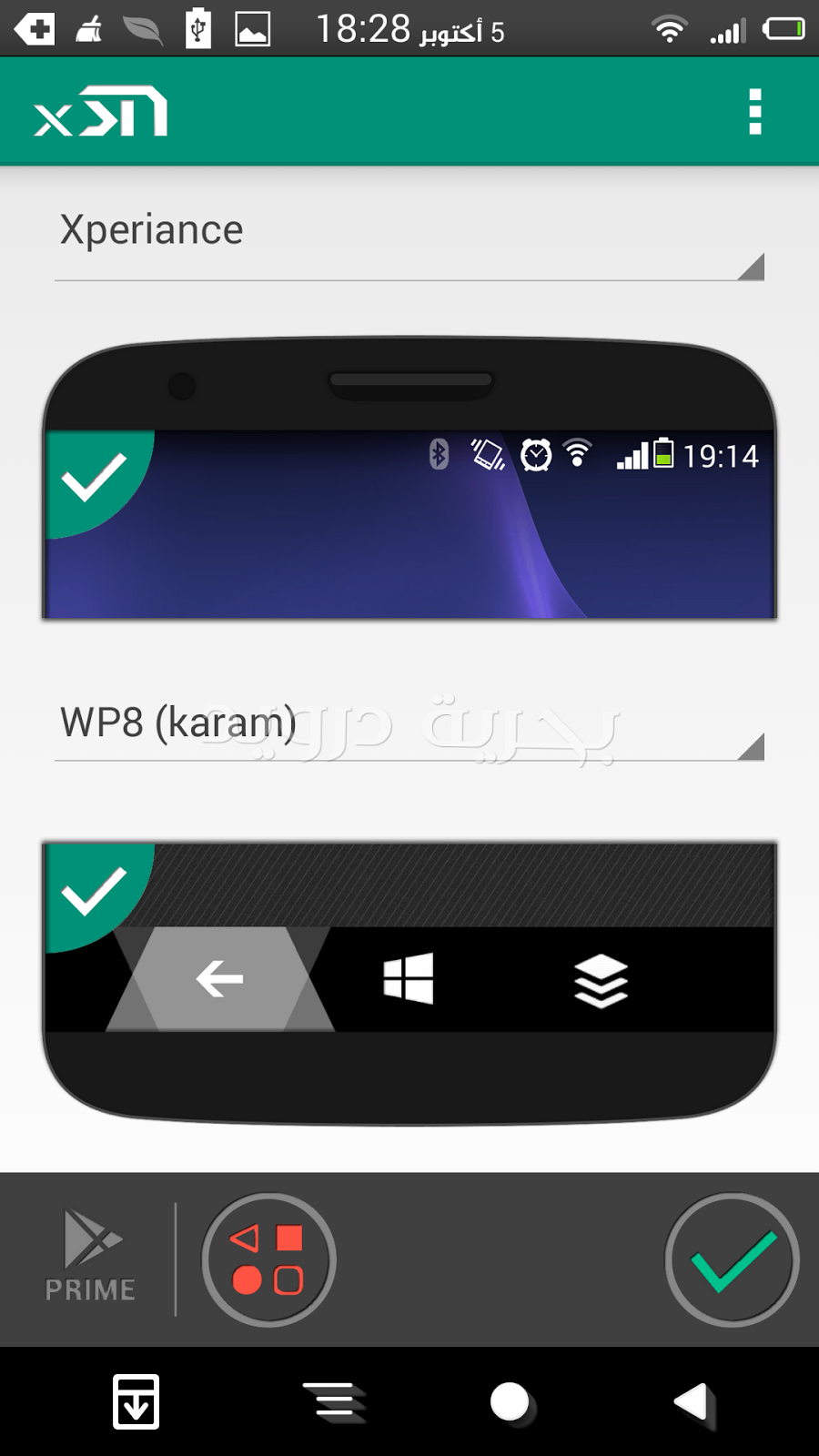
بعض الأمثلة.
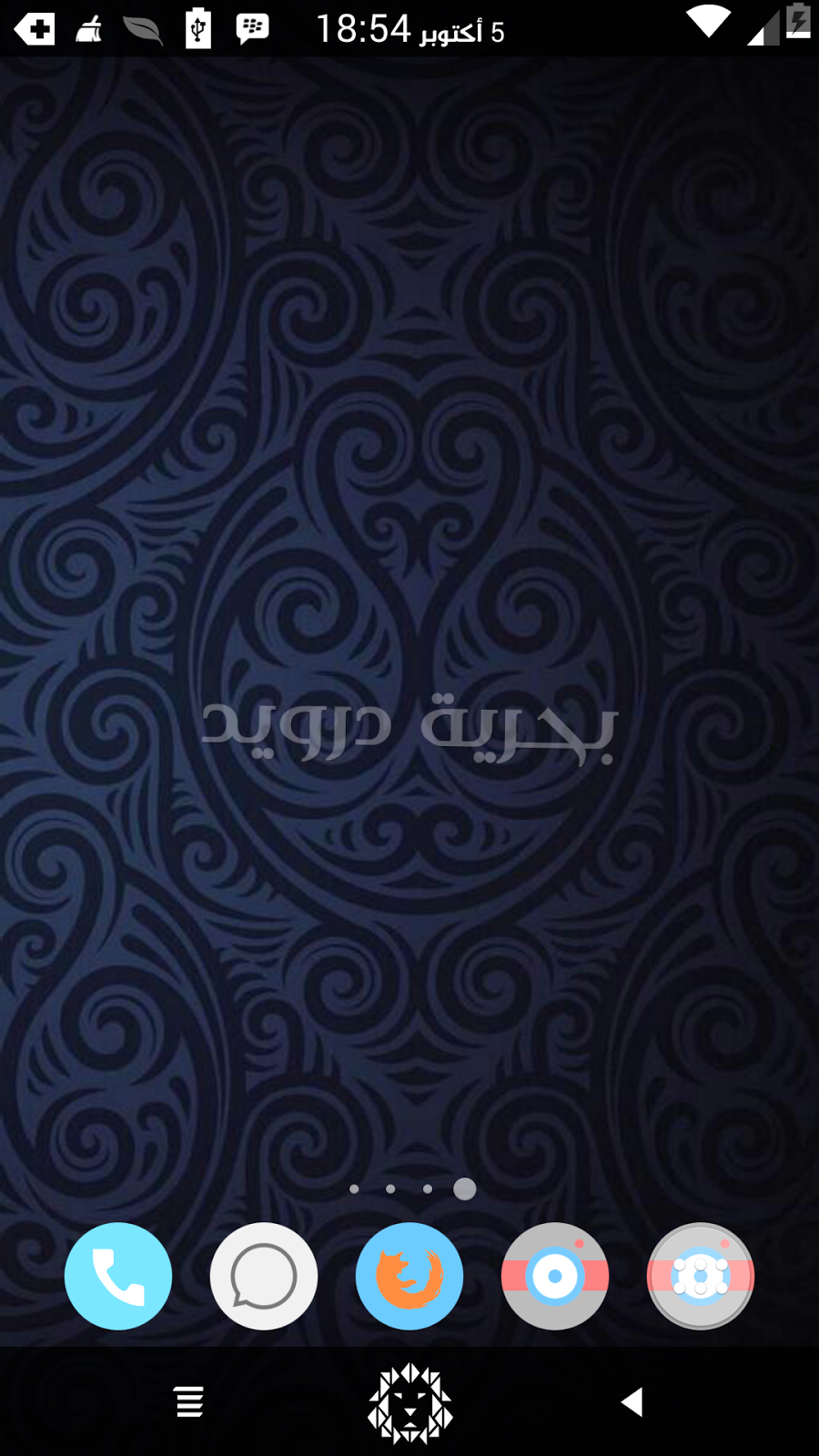
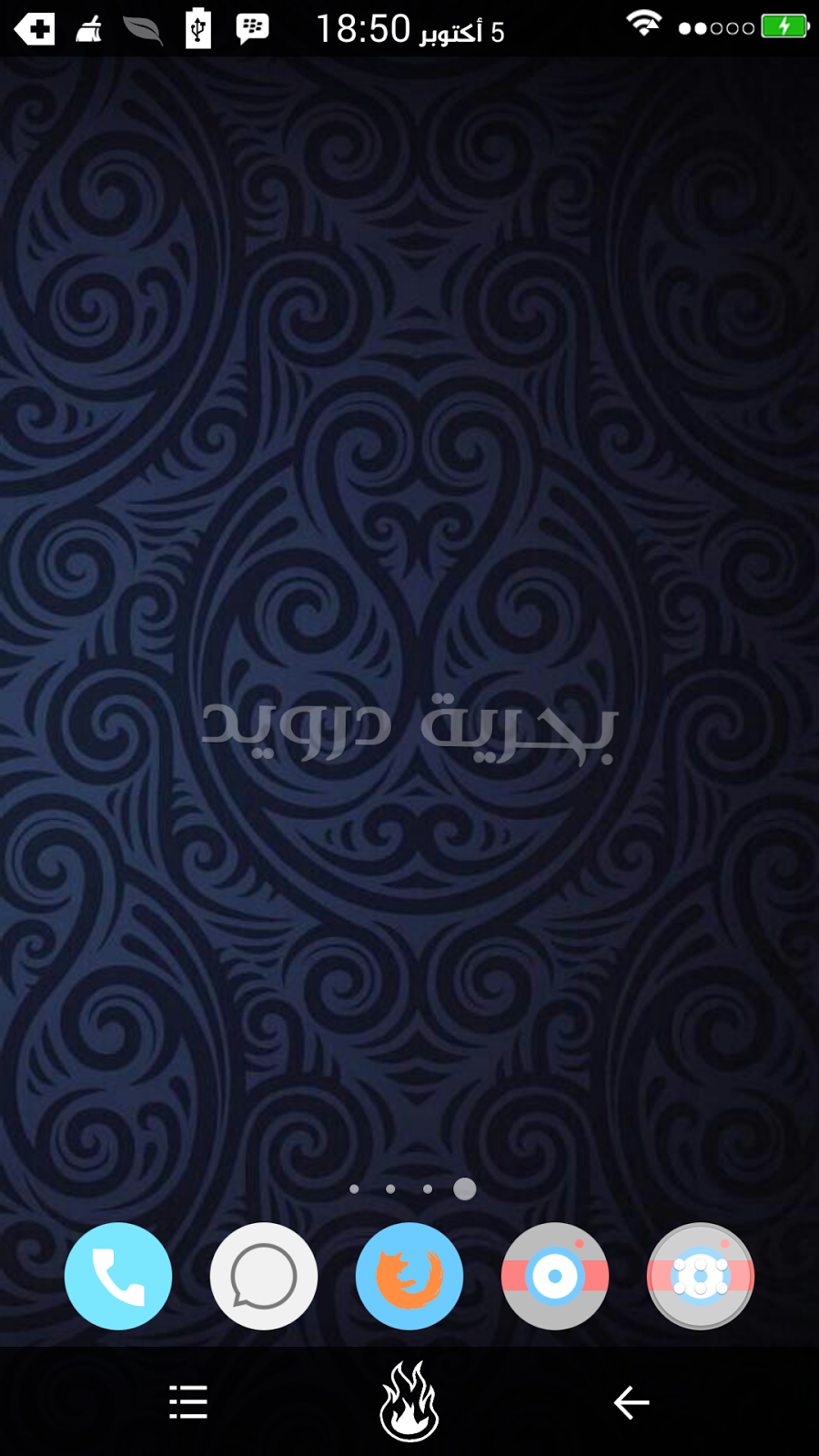

6- DoubleTapToSleep – طرقتين على شريط الاشعار لإقفال الشاشة. 7- Android Emoji Replacer – يعمل على اندرويد 4.0 فما فوق. – تغيير أبتسامات تطبيق الواتس آب. نمنح التطبيق صلاحيات الروت.
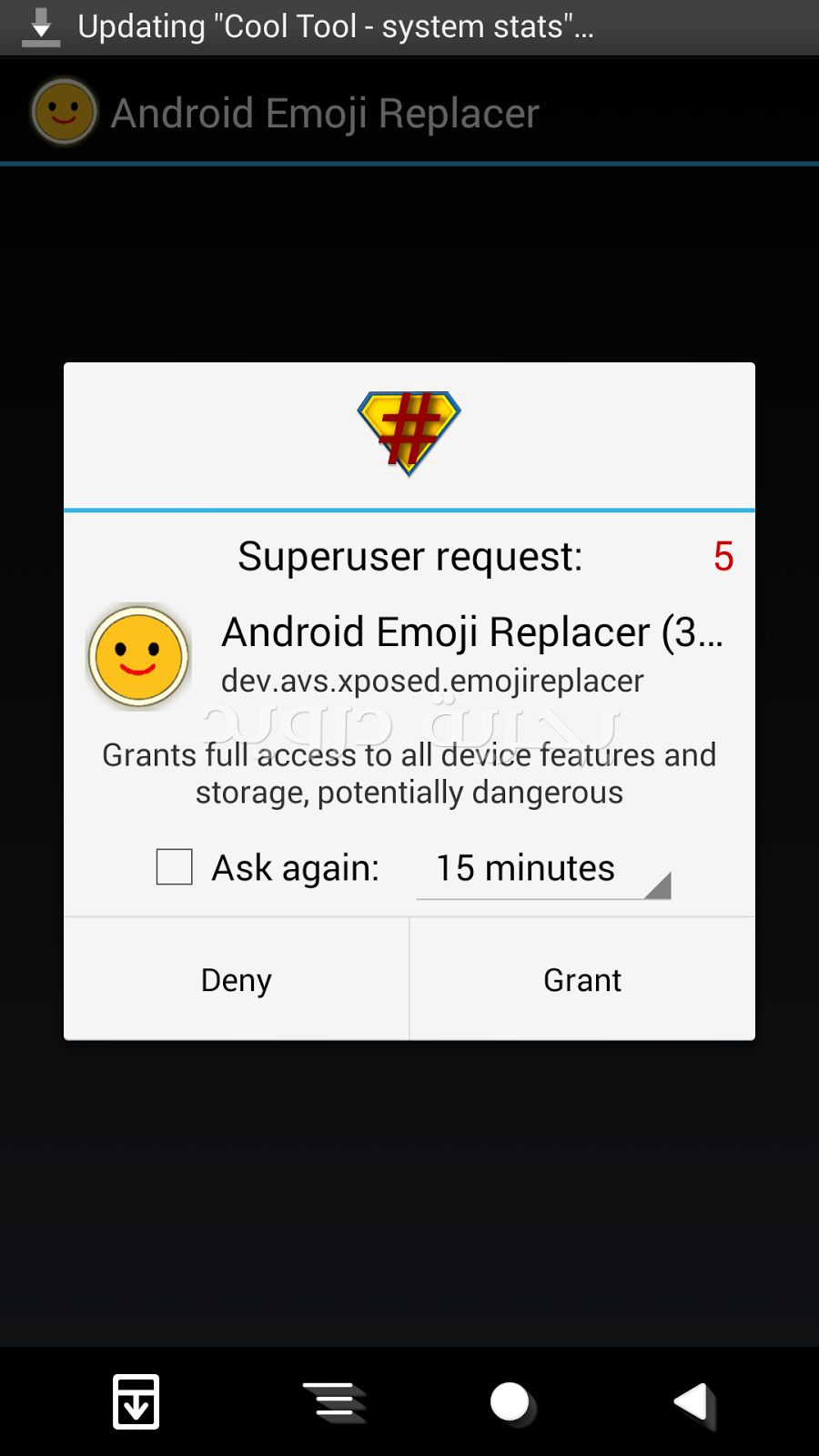
تفعيل الواتس، ثم اختيار Choose Emjoi Style لتغيير الابتسامات.
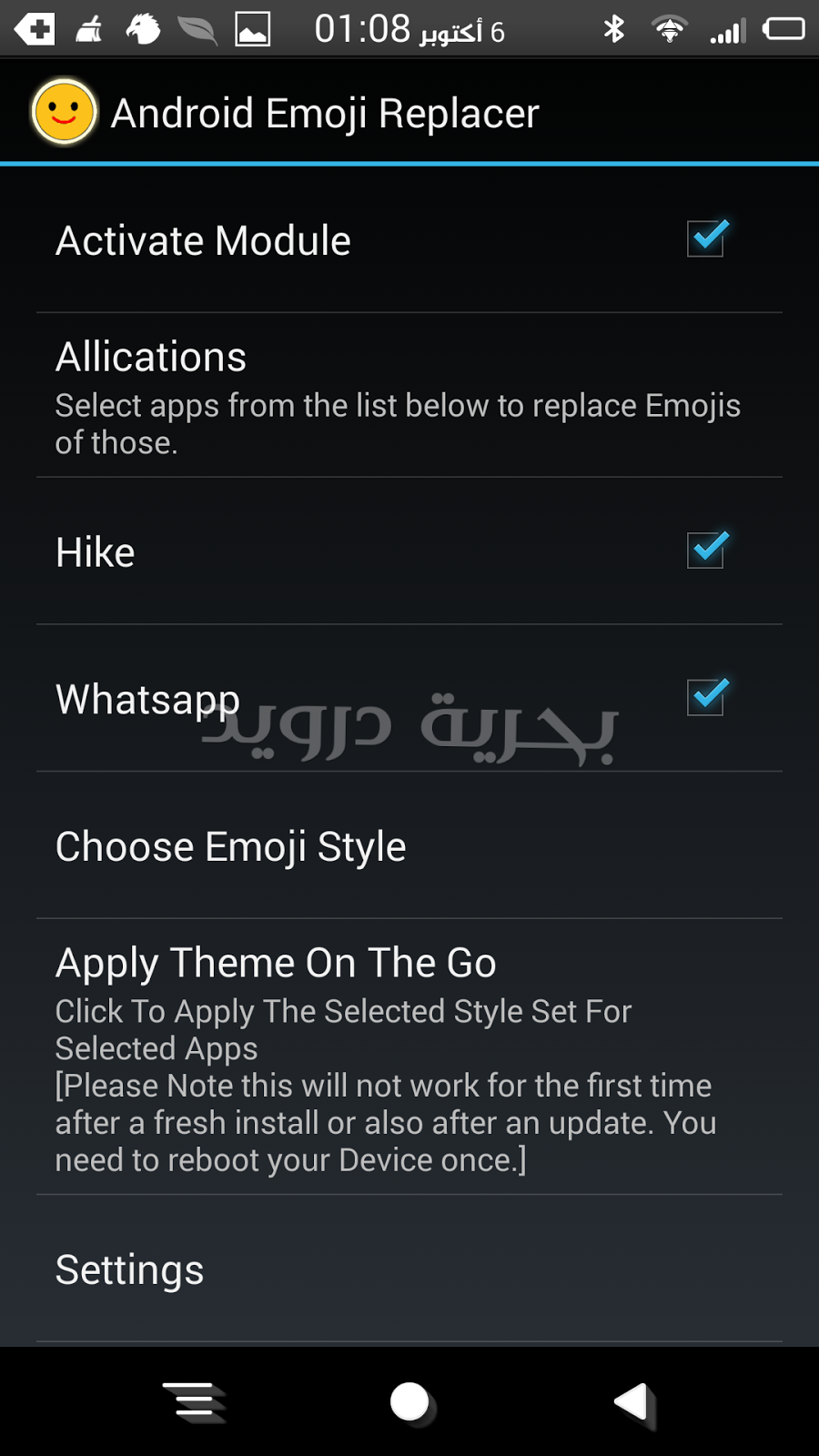
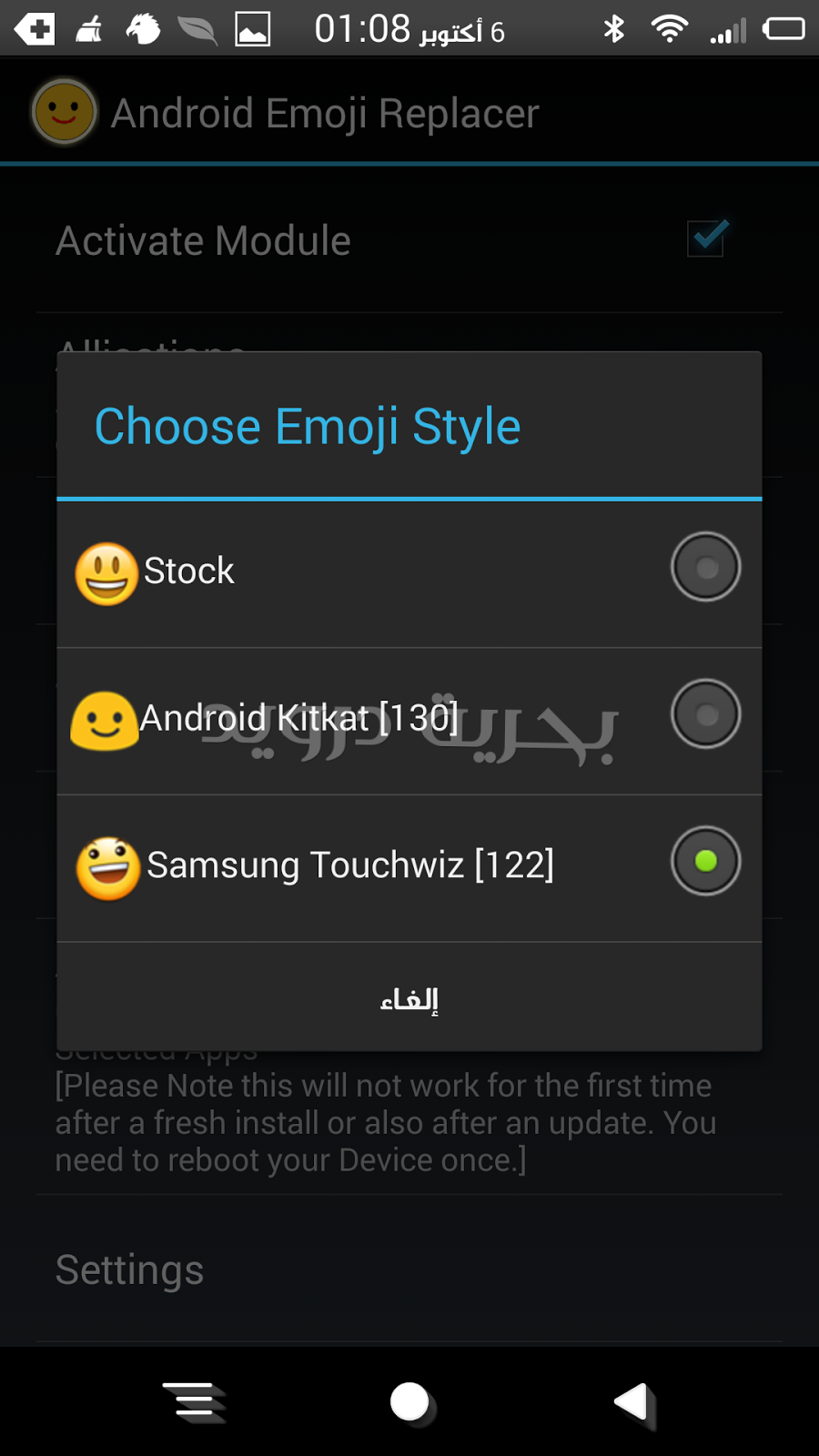
بعض الأمثلة.
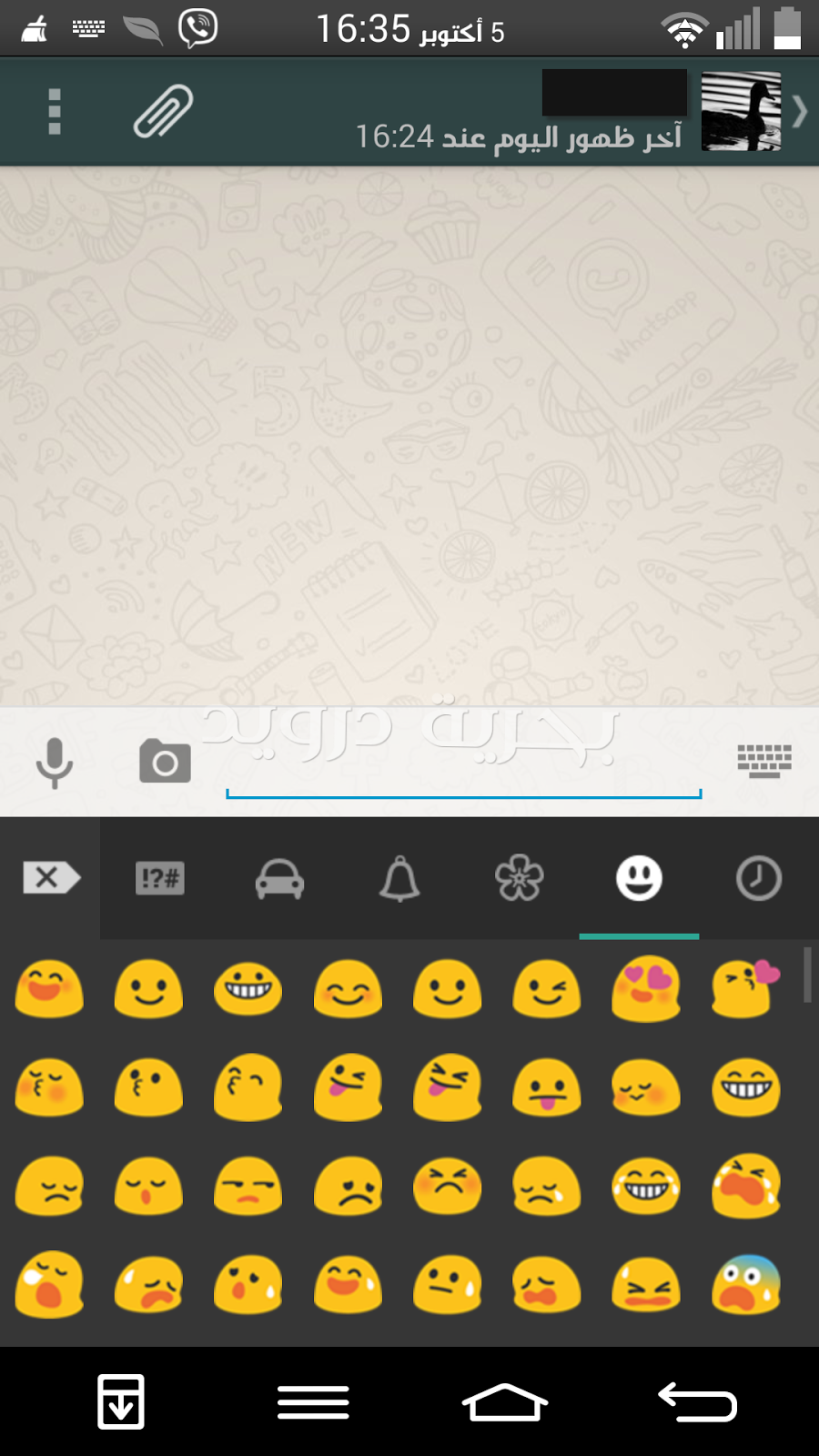
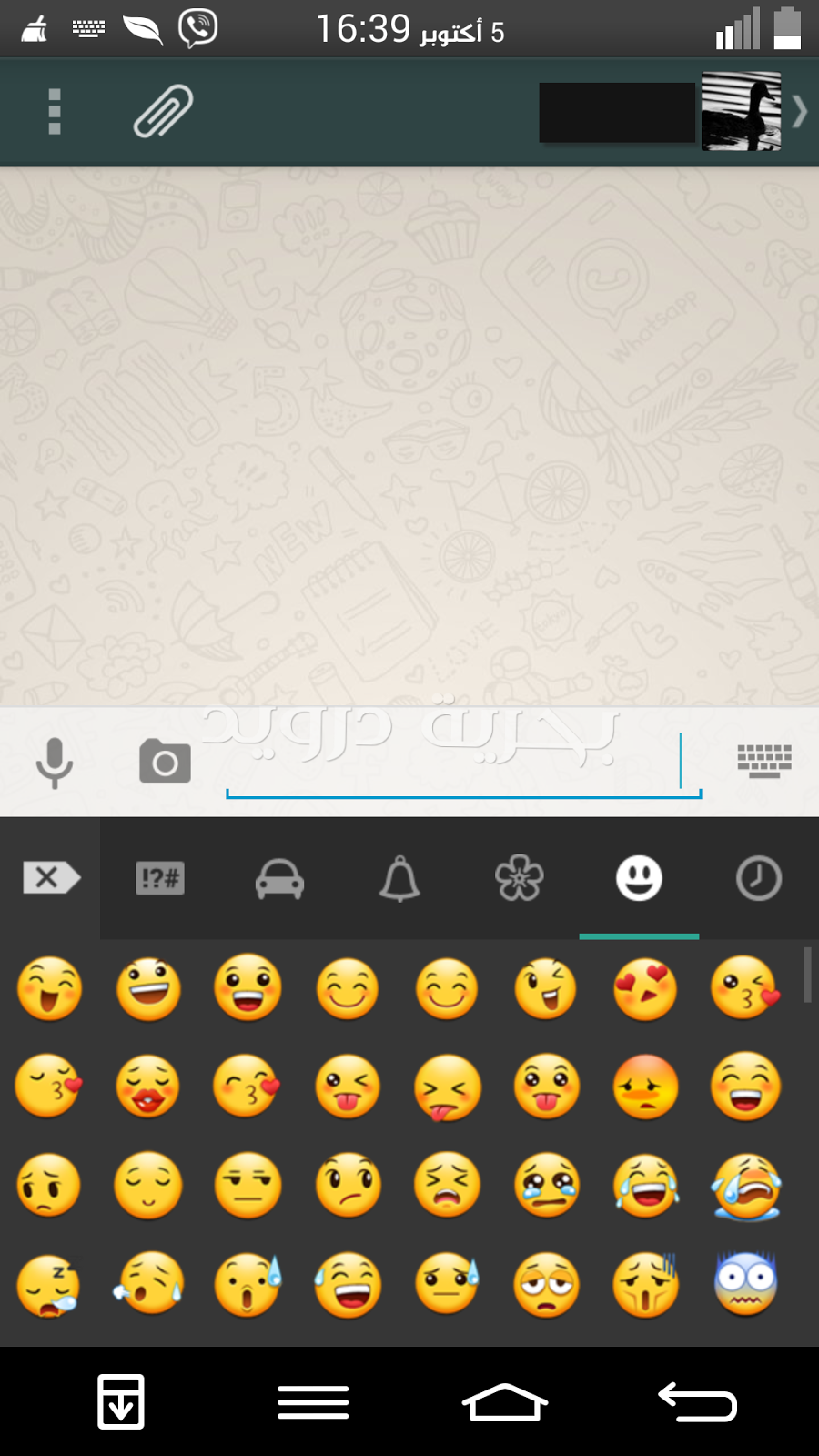
انتهى…
لأي استفسار، اقتراح، أو مشاركة، الرجاء تركه في القسم المخصص في التعليقات… وشكراً






